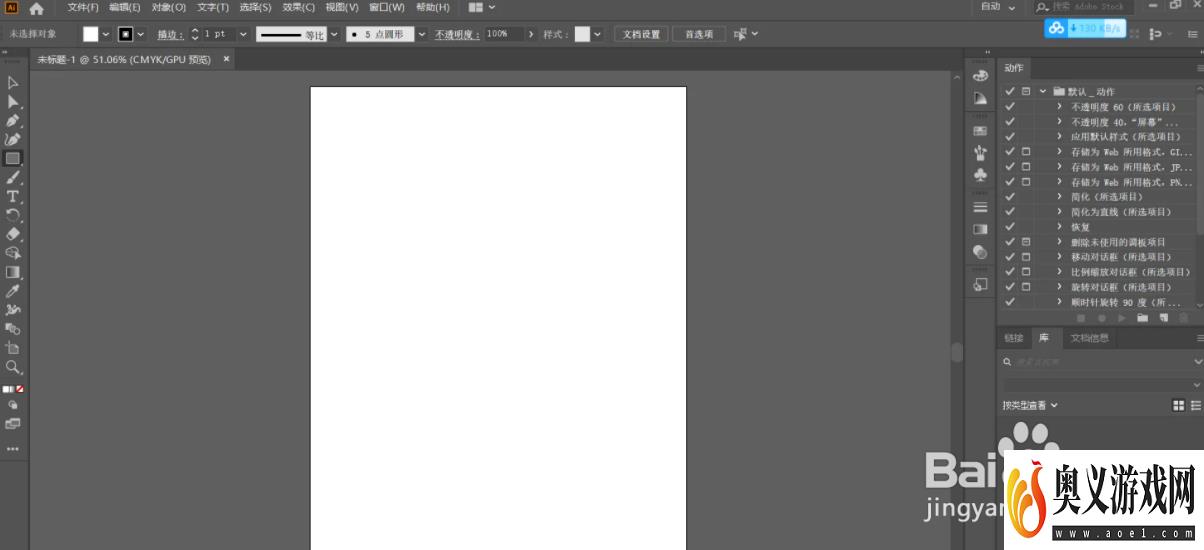来源:互联网 | 时间:2023-08-27 12:44:42
AI如何打开“自动“工作区,一起来看看吧。1、打开AI软件,如下图所示。2、如下图所示,新建画布进行编辑3、如箭头所示,点击上方“窗口”弹出下选框。4、如箭头所示,在下选框中找到“工作区”的右选标点击。5、如箭头所示,在右选框里选择“自动”
AI如何打开“自动“工作区,一起来看看吧。
1、打开AI软件,如下图所示。
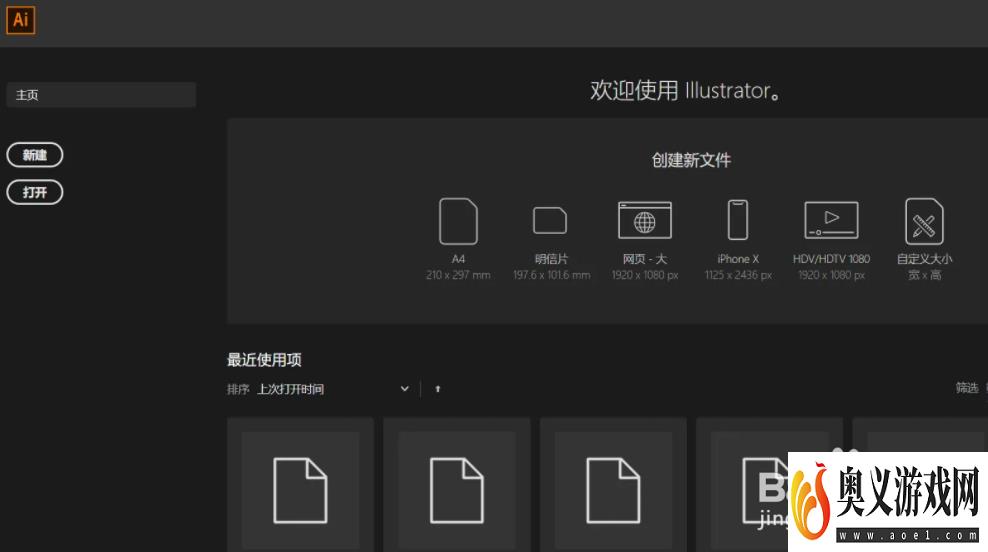
2、如下图所示,新建画布进行编辑
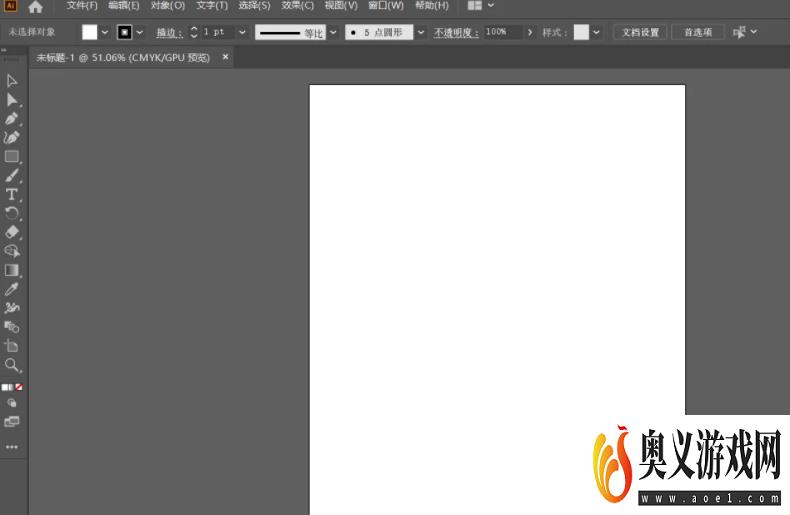
3、如箭头所示,点击上方“窗口”弹出下选框。
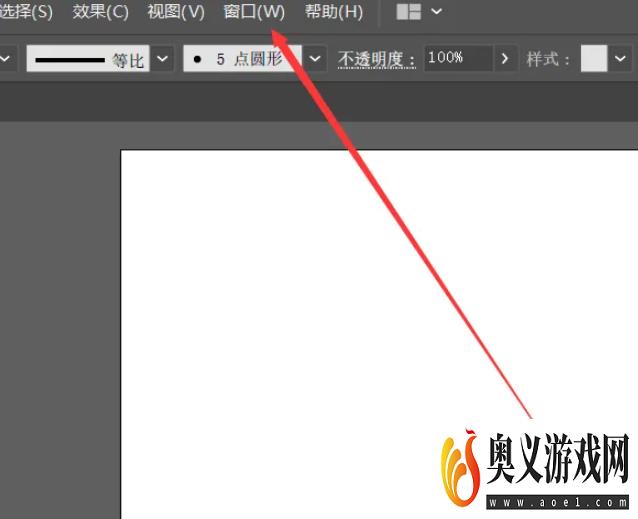
4、如箭头所示,在下选框中找到“工作区”的右选标点击。
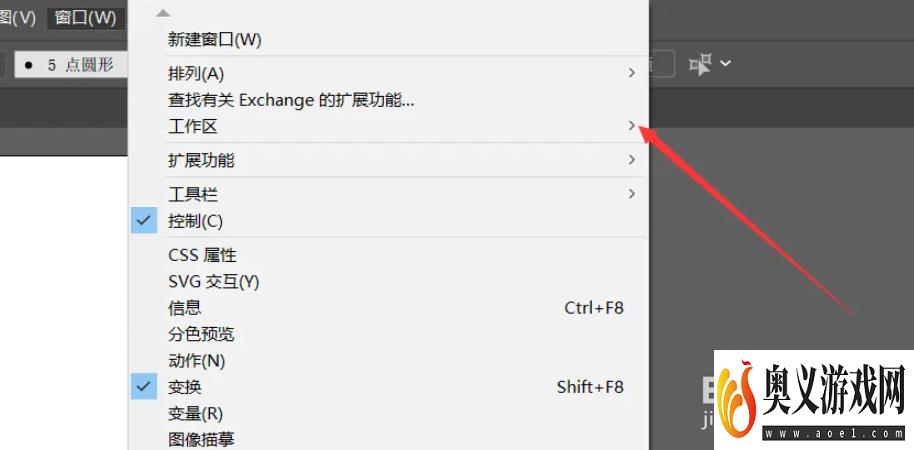
5、如箭头所示,在右选框里选择“自动”点击即可。
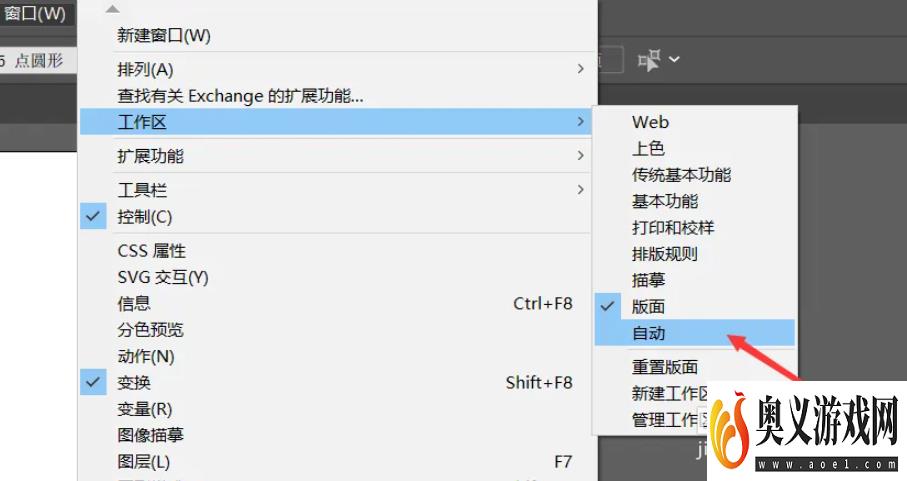
6、如下图所示,画布右方的工作区已变为“自动”工作区。